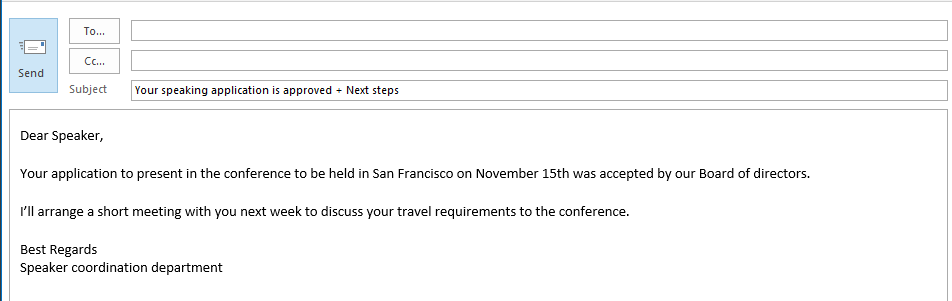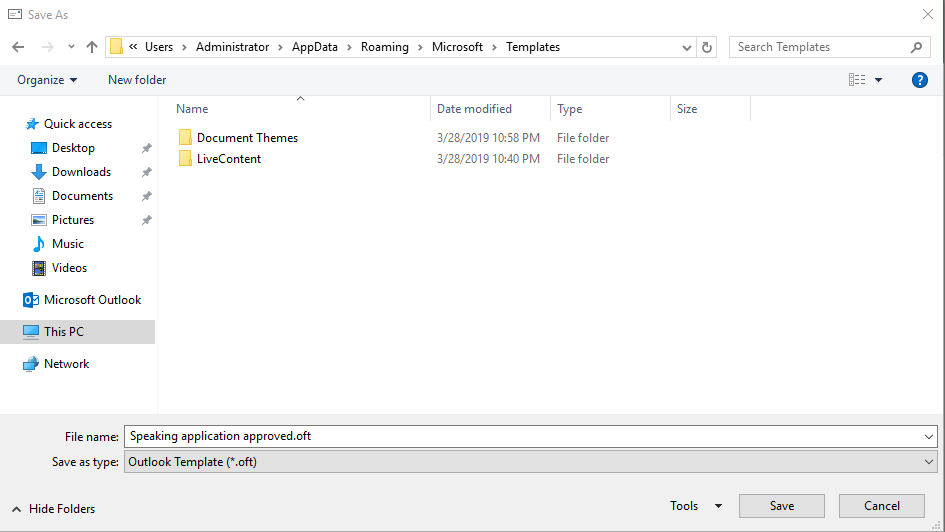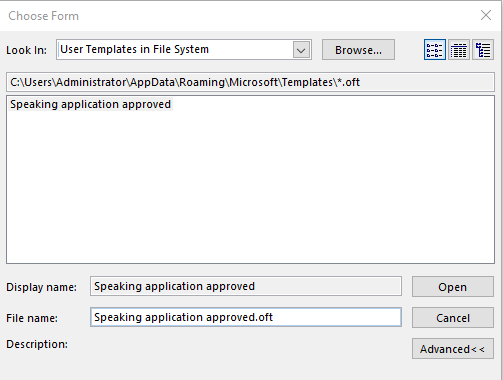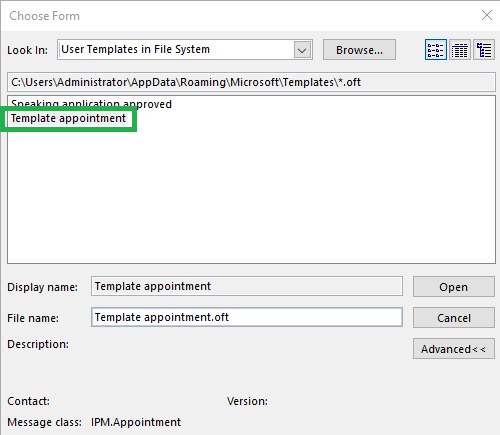Τελευταία ενημέρωση: Οκτώβριος 2019.
Ακολουθεί μια ερώτηση που μόλις κάναμε για έναν αναγνώστη:
Γεια σας, είμαι ταξιδιωτικός πράκτορας και θα ήθελα να ορίσω ένα προσαρμοσμένο πρότυπο email για να απαντώ στα email που μου στέλνει ο πελάτης μου. Θα ήθελα επίσης να επιταχύνω τη διαδικασία προγραμματισμού των ραντεβού μου και να έχω ένα πρότυπο που μπορώ να χρησιμοποιήσω για να δημιουργήσω γρήγορα ραντεβού και συναντήσεις. Εάν βοηθάει, χρησιμοποιώ το Outlook 365. Ευχαριστώ εκ των προτέρων για οποιαδήποτε βοήθεια μπορείτε να προσφέρετε.
Ευχαριστώ για την ερώτησή σας. Ορίστε ;-):
Πρότυπα email του Outlook
Η ρύθμιση προκαθορισμένων μηνυμάτων email είναι αρκετά απλή. Το μόνο που χρειάζεται να κάνετε είναι να πληκτρολογήσετε και να μορφοποιήσετε ένα μήνυμα email και στη συνέχεια να το αποθηκεύσετε ως πρότυπο για μελλοντική χρήση.
Σημείωση: για λόγους απλότητας, σε αυτήν την ανάρτηση, θα χρησιμοποιήσω απλά παραδείγματα προτύπων μηνυμάτων και συσκέψεων, ωστόσο ίσως θελήσετε να εξετάσετε τον ορισμό πιο περίπλοκων φορμών με δυνατότητα συμπλήρωσης χρήστη για το Outlook .
Ακολουθήστε αυτά τα βήματα για να δημιουργήσετε πρότυπα ηλεκτρονικού ταχυδρομείου του Outlook :
- Ανοίξτε το Outlook.
- Πατήστε Νέο email.
- Πληκτρολογήστε το θέμα του email σας.
- Πληκτρολογήστε το κείμενο του email σας. Εδώ είναι ένα απλό παράδειγμα:
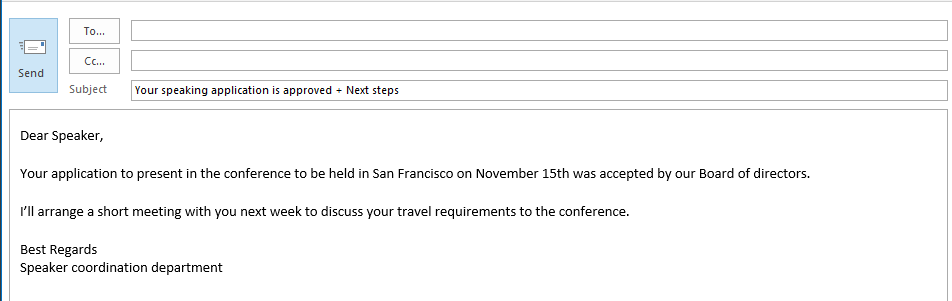
- Εισάγετε την υπογραφή σας (αν χρειάζεται).
- Τώρα, θα πρέπει να αποθηκεύσετε το email σας ως αρχείο προτύπου του Outlook (με την συχνά επέκταση) για περαιτέρω επαναχρησιμοποίηση.
- Προχωρήστε και πατήστε Αρχείο.
- Τώρα πατήστε Αποθήκευση ως και δώστε ένα όνομα αρχείου. στο απλό παράδειγμά μας θα είναι: «Εγκρίθηκε η ομιλούμενη εφαρμογή».
- Αποθηκεύστε το email ως πρότυπο, μην ξεχάσετε να ορίσετε τον τύπο αρχείου σε .oft όπως φαίνεται παρακάτω.
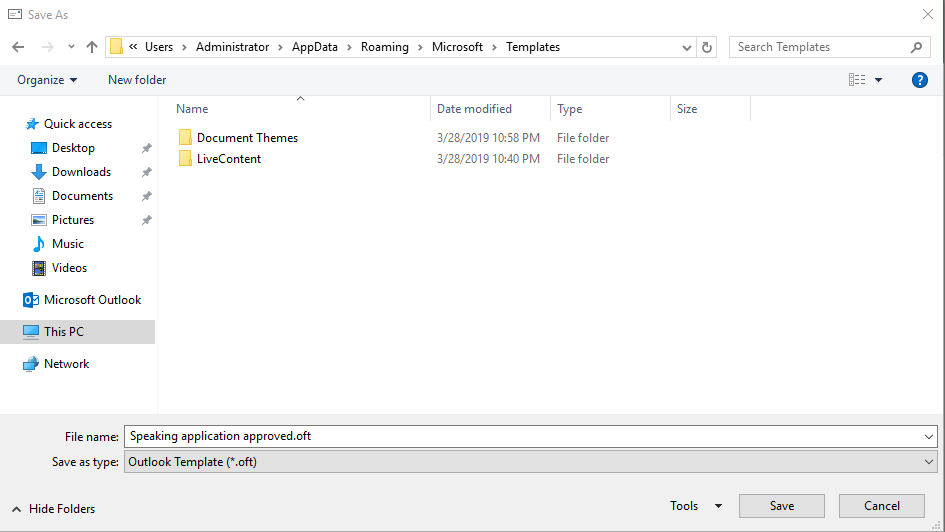
- Πατήστε Αποθήκευση.
- Κλείστε το μήνυμα.
- Εάν σας ζητηθεί, πατήστε Αποθήκευση όλων των αλλαγών.
Αποστολή email με βάση ένα πρότυπο
Η επαναχρησιμοποίηση των υπαρχόντων προτύπων είναι επίσης πολύ απλή:
- Ανοίξτε το Outlook.
- Πατήστε Νέα αντικείμενα.
- Τώρα επιλέξτε Περισσότερα στοιχεία.
- Επιλέξτε Επιλογή φόρμας.
- Τώρα θα πρέπει να επιλέξετε τη θέση στην οποία θα αποθηκευτεί το πρότυπο που μόλις δημιουργήσατε στο προηγούμενο βήμα. Επιλέξτε τα Πρότυπα Χρήστη στη θέση του Συστήματος Αρχείων και επιλέξτε την καταχώρηση ""Εγκρίθηκε η ομιλία της εφαρμογής" όπως φαίνεται παρακάτω
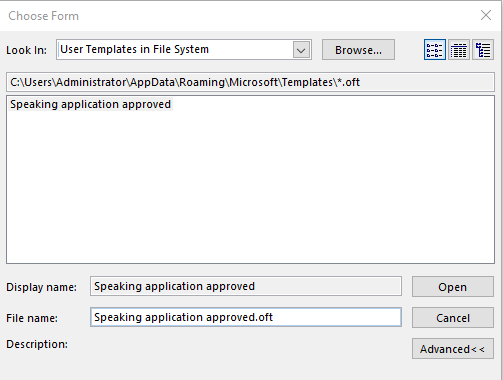
- Πατήστε Άνοιγμα.
- Ορίστε τους παραλήπτες του email σας στα πλαίσια Προς και Κοιν. ορίστε ένα αντίγραφο μαύρου άνθρακα (BCC) εάν χρειάζεται.
- Στείλτε το email σας.
Πρότυπα πρόσκλησης σε σύσκεψη του Outlook
Με τον ίδιο τρόπο, μπορείτε να χρησιμοποιήσετε ξανά προκαθορισμένες μορφές για τις συναντήσεις και τα ραντεβού σας.
Απλώς προχωρήστε και ορίστε το στένσιλ της συνάντησης και αποθηκεύστε το ως αρχείο .otf. στη συνέχεια στείλτε το αίτημά σας στους συμμετέχοντες στη σύσκεψη.
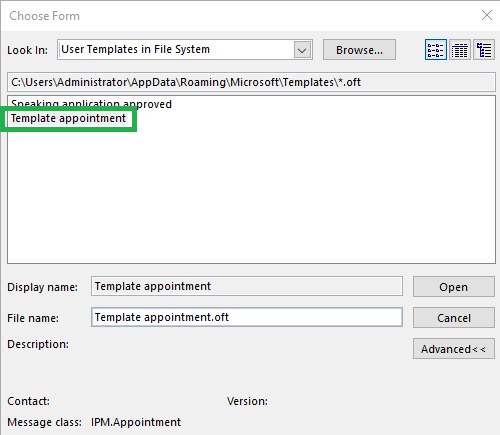
Επεξεργασία των προτύπων μηνυμάτων και ραντεβού
Από καιρό σε καιρό μπορεί να χρειαστεί να τροποποιήσετε τη φόρμα / το πρότυπο του Outlook.
Για να το κάνετε αυτό, προχωρήστε ως εξής:
- Ανοίξτε το αρχείο φόρμας όπως φαίνεται παραπάνω στην ενότητα Επαναχρησιμοποίηση προτύπων.
- Κάντε τις απαιτούμενες αλλαγές.
- Πατήστε Αρχείο, μετά Αποθήκευση ως και, στη συνέχεια, αποθηκεύστε το αρχείο σας χρησιμοποιώντας διαφορετικό όνομα.
Πού αποθηκεύονται τα πρότυπα;
Δυο αναγνώστες μας ρώτησαν σε ποια διαδρομή αρχείου το Outlook αποθηκεύει συνήθως όλα τα προσαρμοσμένα στένσιλ.
Από προεπιλογή, η τοποθεσία βρίσκεται κάτω από τον λογαριασμό χρήστη σας. Στα Windows 10/8 ή 7, θα ήταν: C\:users\\AppData\Roaming\Microsoft\Templates.
Μπορείτε προφανώς να αποθηκεύσετε τα αρχεία σας σε διαφορετικές τοποθεσίες στο λειτουργικό σύστημα του υπολογιστή σας Windows.
Συμβουλή: Εάν δεν είστε σίγουροι για την ακριβή τοποθεσία, μπορείτε να εκτελέσετε μια αναζήτηση των Windows για αρχεία .oft.
Πρότυπα email για macOS
Καθορισμός της προσαρμοσμένης μορφής σας
Εάν χρησιμοποιείτε το Outlook για macOS και θέλετε να ορίσετε τις δικές σας προσαρμοσμένες μορφές προτύπων, προχωρήστε ως εξής:
- Ανοίξτε το Outlook
- Πατήστε New Mail
- Γράψτε το κείμενο του email σας.
- Από την επάνω γραμμή, πατήστε Αποθήκευση ως πρότυπο…
- Στη συνέχεια, επιλέξτε το φάκελο του προτύπου σας και πατήστε Αποθήκευση.
Αποστολή μηνυμάτων βάσει προτύπων στο macOS
Αφού αποθηκεύσετε το προσαρμοσμένο email σας, μπορείτε να το επαναχρησιμοποιήσετε για να επιταχύνετε την εργασία σας. Ακολουθήστε αυτές τις οδηγίες:
- Ανοίξτε το Outlook.
- Από την επάνω γραμμή, πατήστε Αρχείο
- Πατήστε Νέο και επιλέξτε Νέο από πρότυπο
- Ο φάκελος των προτύπων σας θα ανοίξει, σημειώστε ότι σε αντίθεση με τα Windows, το macOS αποθηκεύει τα πρότυπά σας ως αρχεία .emltpl.
- Επιλέξτε το πρότυπο email σας και πατήστε OK .
- Συμπληρώστε τους παραλήπτες του email σας όπως απαιτείται.
- Τελευταίο αλλά σίγουρα όχι λιγότερο σημαντικό, προχωρήστε και στείλτε το μήνυμά σας.
Σημείωση: Το Outlook στο macOS δεν υποστηρίζει πρότυπα συναντήσεων και συσκέψεων